AutoCAD2015是一款非常专业的CAD绘图软件。很多用户表示不知道如何设置线型。我们通过这篇文章来给大家介绍一下。让我们继续读下去吧!
如何设置线型比例?首先打开一张已经画好的图纸(也可以直接使用CAD中的各种曲线命令来画图);
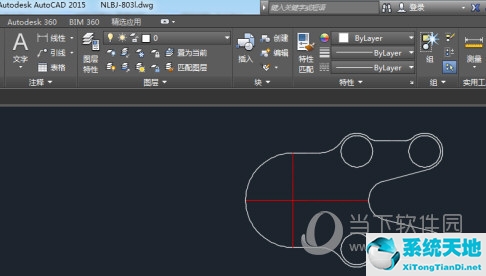
点击线型后,如果想了解线型的定义,可以将鼠标放在其命令上,会弹出参考资料,如下图;
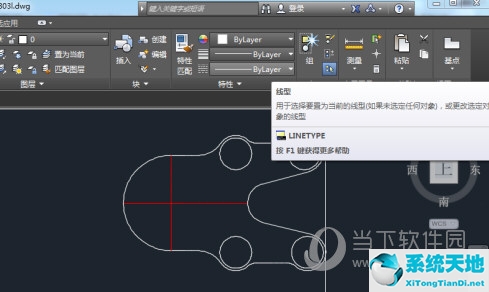
当前的线型管理器中只有几种简单的线型。点击其他,进入线型管理器;
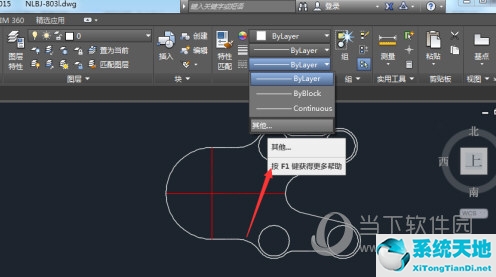
系统默认采用各国的线型标准。如果需要使用,需要点击加载线条样式;
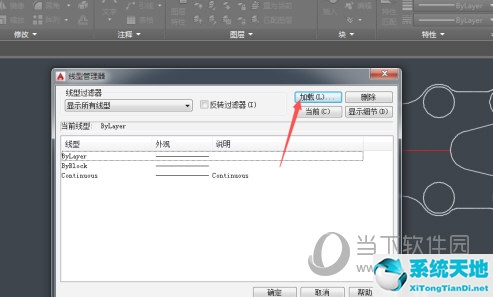
该演示案例加载中虚线类型。找到需要加载的虚线类型后,点击确定;
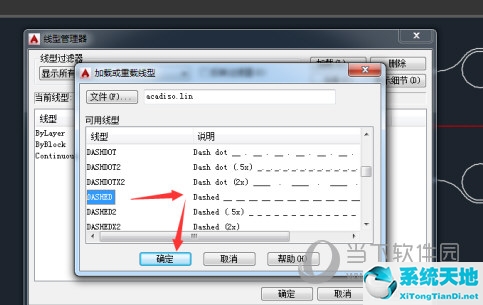
这时候再查看线条样式管理器,就可以看到刚刚加载进去的虚线样式;
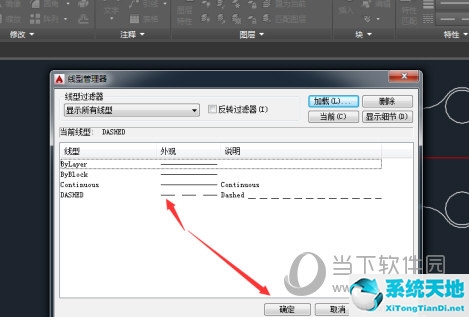
如果要将当前图形更改为新加载的线型,只需选中该图形,然后在线型对话框中切换到您要使用的线型,图形就会立即发生变化;
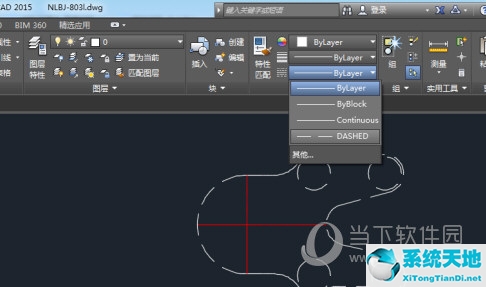
好了,以上就是小编针对《CAD2015如何设置线型比例》问题为大家介绍的全部内容了。我希望它可以帮助你。
 AutoCAD2015精简破解版类别:Autodesk 大小:8.06G 语言:简体中文
AutoCAD2015精简破解版类别:Autodesk 大小:8.06G 语言:简体中文
评分:10 下载地址














